Управление опорными кадрами
- Перейдите к кадру с номером 60.
- Чтобы переместить сферу в исходное положение (рис. 10.37), щелкните по кнопке Reset (Восстановить) на панели инструментов.
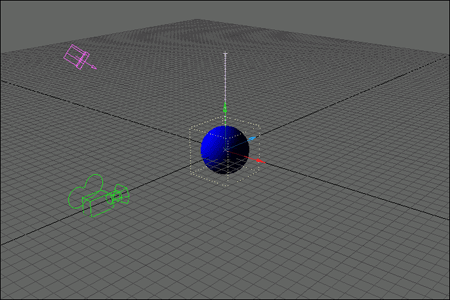
Рис. 10.37. Восстановите исходное положение сферы - Просмотрите созданную анимацию, щелкнув по кнопке Play, расположенной под указателем кадров. Сфера поднимется и опустится один раз.
- Дважды щелкните по полю последнего кадра и введите в нем 180 (30 кадров в секунду х 6 секунд = 180 кадров). Мячик по-прежнему подпрыгивает один раз, а затем остается неподвижным до окончания ролика.
- Чтобы остановить анимацию, щелкните по кнопке паузы, которая находится под указателем кадров.
- На панели инструментов щелкните по кнопке Graph Editor или нажмите клавиши CTRL + F2. Откроется окно Graph Editor.
- Чтобы поместить каналы сферы в список Channel bin, дважды щелкните по ее имени в Channel list (рис. 10.38).
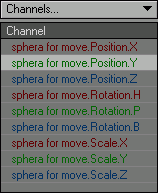
Рис. 10.38. Переместите траекторию движения сферы в Channel bin - В списке Channel bin выберите пункт Sphere. Position.Y (Сфера.Положение.Y).
- Из выпадающего меню Post Behavior (Поведение после) выберите команду Repeat (Повторить). Обратите внимание, как изменился вид кривой: она повторяется через каждые 60 кадров (рис. 10.39).
- Снова щелкните по кнопке Play. Цель достигнута: мячик подскакивает три раза за шесть секунд!
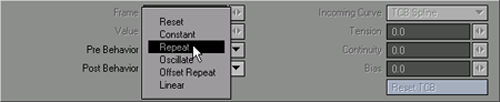
Рис. 10.39. Из меню Post Behavior выберите пункт Repeat. Это очень простой и удобный способ создания повторяющихся движений
